说明
想自己搭一套“校园跑腿”小程序?先把硬件备好:一台已备案的域名 + 云服务器,配置别太抠,2 核 4 G 跑着才舒服,1 核 2 G 只能算“能开机”。下面把“服务端—客户端—后台”整条线拆成大白话步骤,照着敲命令就能上线。
一、服务端 10 步走
1. 装宝塔
SSH 连服务器,复制一行命令甩进去:
yum install -y wget && wget -O install.sh http://download.bt.cn/install/install_6.0.sh && bash install.sh
装完记住面板地址账号密码。
2. 装运行环境
宝塔面板里搜着装:Nginx、MySQL、PM2(自带 Node)。
3. 传代码
文件管理里新建目录“demo”,把服务端压缩包丢进去解压。
4. 装依赖
cd 到 demo 根目录,先 npm install,卡半天就换淘宝镜像:
npm install -g cnpm –registry=https://registry.npm.taobao.org
然后 cnpm install。
5. 建库
数据库编码选 utf8mb4,导入 help.sql。
6. 改库配置
打开 /pub/config/config.js,把 MySQL 的 host、user、password、database 改成你自己的。
7. 改小程序配置
还在 config.js 里,把微信 APP_ID、APP_SECRET、商户号、商户密钥填进去(没商户号先空着)。
8. 启动
PM2 管理器 → 添加项目 → 路径选 demo,启动文件填 bin/www,名字随意 → 启动。
9. 绑定域名
PM2 里点“映射”,把项目绑到备案域名,以后就用域名访问。
10. 验成果
浏览器访问 http://你的域名,看到 “Welcome to xxx” 字样就 OK。
如果页面能打开但登录没反应,99% 是客户端打包时的 NODE_API 写错,下文会说。
二、客户端 5 步打包
1. 装依赖
在客户端根目录 npm install(同样可换 cnpm)。
2. 改接口地址
打开 src/assets/js/yzy.js,把 NODE_API 改成 “https://你的域名/api/”。
3. 打包
npm run build,生成 dist 文件夹 + index.html。
4. 丢到服务器
把 dist 里的俩文件上传到服务端 /public 目录。
5. 看后台
访问域名,出现登录页即成功,默认账号 admin 密码 qwe123123。
三、后台怎么玩
首次登录用 admin/qwe123123,随后“校园→代理→服务→地址”四步曲:
1. 先建校园
后台“地区管理”里新增,比如“某某电子科技大学”,序号越小越靠前。
2. 再建代理
新增代理商,类型选“校园代理”,绑定刚才的校园 ID,给他设账号密码。
3. 加服务项
开源版 6 种:快递代取、打印、跑腿、代替、维修、其他;运营版再送“文档下载、租借”。
给每个服务设分成:用户赚 70%、代理 10%、平台 20%,数字自己调。
上传图标直接填 /img/s1.png~s6.png,对应 6 种默认图标。
4. 录配送地址
用代理账号登录后台,先加分组(南区、北区),再写具体楼号(2 号楼、3 号楼)。
完成以上,小程序端就能选学校、选地址、下订单了。
四、HTTPS 证书 1 分钟搞定
微信小程序强制 https,宝塔面板侧边栏“网站→SSL→宝塔 SSL 一键申请”,别勾“强制 HTTPS”即可。
然后改 utils/util.js 里的 API 与 webSrc 成 https 域名。
五、踩坑速查表
– 点登录没动静 → 检查客户端 NODE_API 是否写全、服务端数据库配置是否改完、PM2 是否重启。
– 小程序报 500 → 大概率微信密钥填错,去公众平台重置再填。
– 提示“服务端错误” → 校园或代理没配好,回后台按步骤补全。
搞定收工!把这套流程跑通,你就拥有完全属于自己的校园跑腿平台,后续想加功能、改界面都随你折腾。
演示图
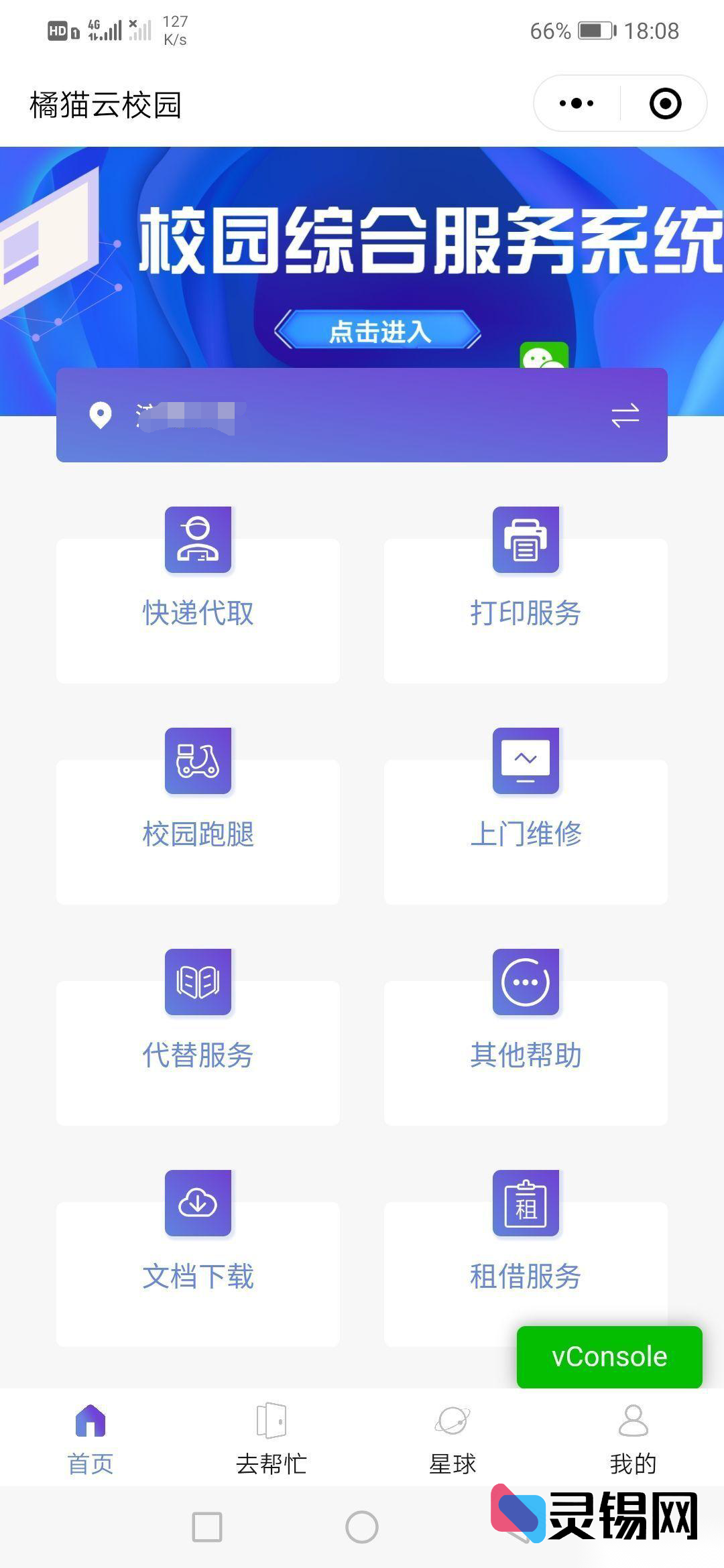
感谢您的来访,获取更多精彩文章请收藏本站。







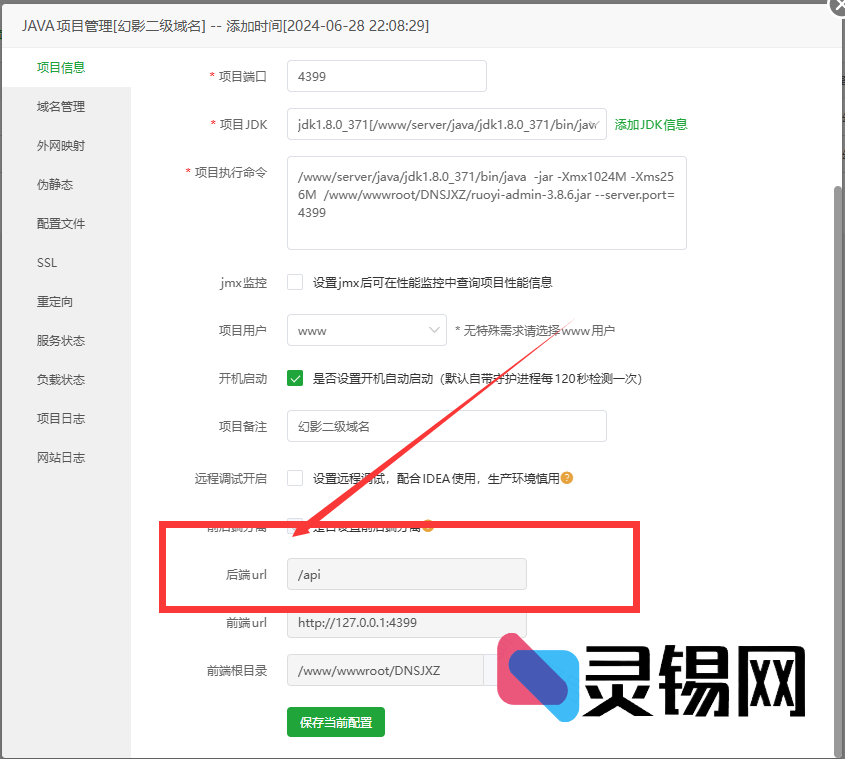




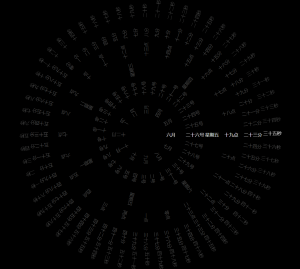








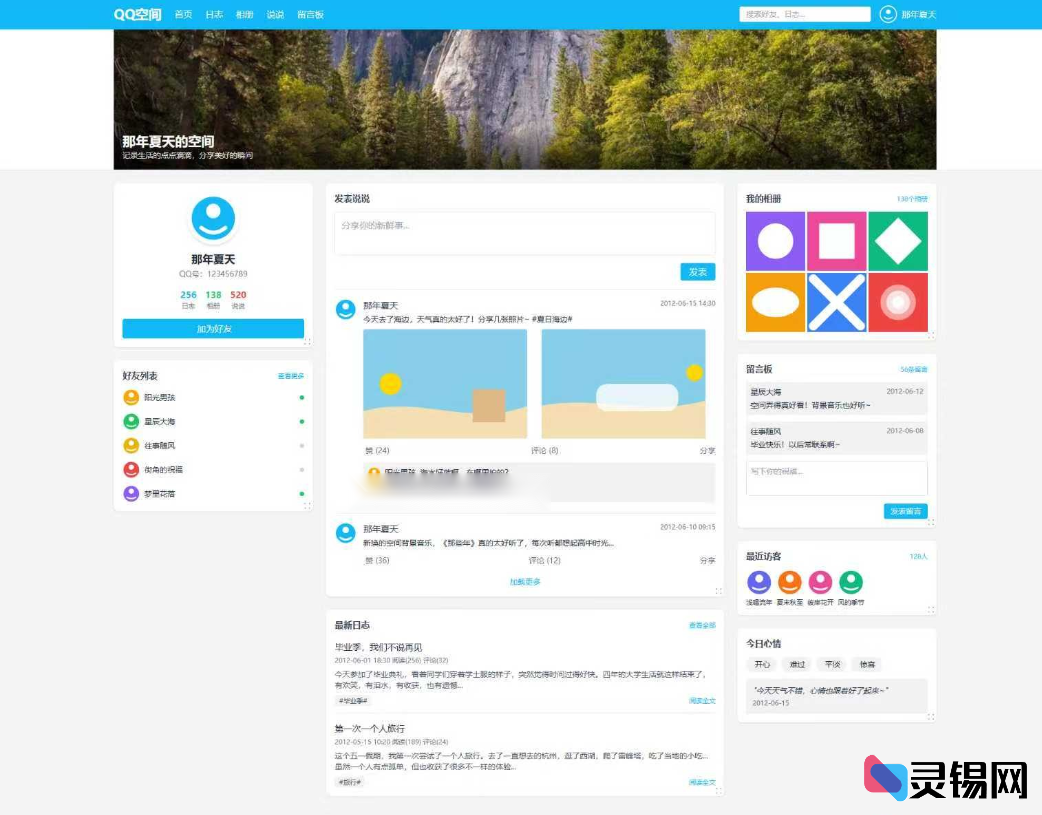
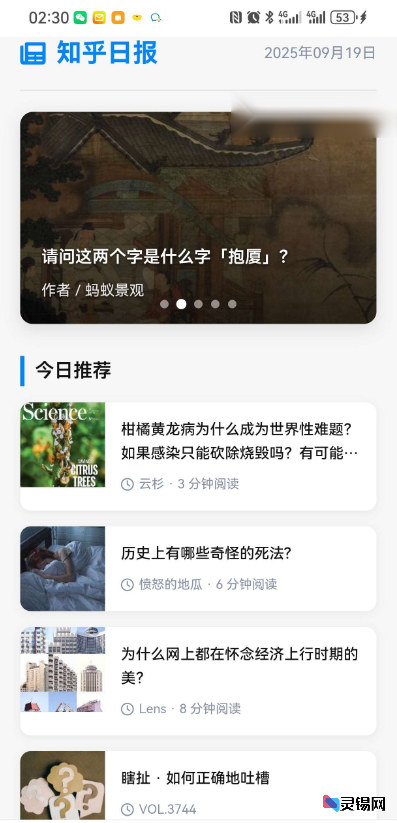
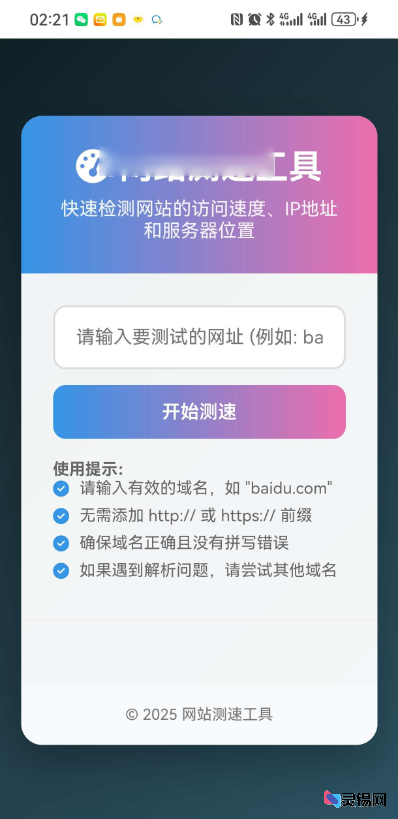



暂无评论内容